Συχνά, οι χρήστες προσωπικών υπολογιστών αντιμετωπίζουν το πρόβλημα εισαγωγής κωδικού πρόσβασης για τη διαμόρφωση του BIOS σε φορητούς υπολογιστές. Αυτό οφείλεται στην αδυναμία αφαίρεσης ή αντικατάστασης για διάφορους λόγους, συχνά άγνωστα. Επομένως, πρέπει να ενεργήσετε με εξαιρετική προσοχή.
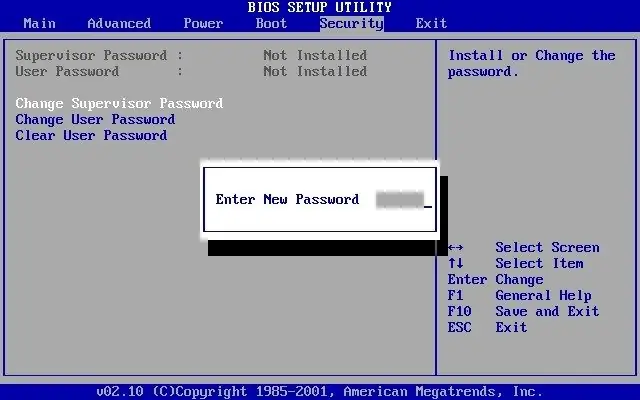
Απαραίτητη
- - δεξιότητα εργασίας με το BIOS ·
- - κατσαβίδι.
Οδηγίες
Βήμα 1
Επανεκκινήστε το σύστημά σας. Μεταβείτε στο BIOS με τον τρόπο που αντιστοιχεί στο μοντέλο και τον κατασκευαστή του φορητού σας υπολογιστή. Για παράδειγμα, σε υπολογιστές Sony, αυτό είναι το F2. Πατήστε το πλήκτρο αμέσως μόλις ξεκινήσει η λήψη. Επαναφέρετε όλες τις ρυθμίσεις στις προεπιλεγμένες που είχατε κατά την αγορά. Αποθηκεύστε τις αλλαγές σας.
Βήμα 2
Εάν δεν μπορείτε να το κάνετε αυτό ή δεν θυμάστε τον κωδικό πρόσβασής σας, χρησιμοποιήστε ένα κατσαβίδι και ξεβιδώστε το πίσω κάλυμμα του υπολογιστή. Εντοπίστε το διακόπτη που βρίσκεται στη μητρική πλακέτα των περισσότερων φορητών υπολογιστών κοντά στην μπαταρία. Εάν δεν υπάρχουν, πρέπει να υπάρχουν δύο επαφές.
Βήμα 3
Πάρτε οποιοδήποτε μικρό μεταλλικό αντικείμενο και χρησιμοποιήστε το για να κλείσετε αυτές τις δύο επαφές. Σε αυτήν την περίπτωση, όλες οι υπάρχουσες ρυθμίσεις του BIOS, συμπεριλαμβανομένου του κωδικού πρόσβασης, θα επαναφερθούν και θα πρέπει να τις ρυθμίσετε ξανά.
Βήμα 4
Επιπλέον, εάν ο φορητός υπολογιστής σας περιέχει έναν ειδικό βραχυκυκλωτήρα, απενεργοποιήστε εντελώς τον υπολογιστή από την πηγή τροφοδοσίας και ορίστε τη θέση του διακόπτη, ο οποίος θα κλείσει τις δύο επαφές. Ενεργοποιήστε το φορητό υπολογιστή σας, ανεξάρτητα από το γεγονός ότι δεν θα εκκινήσει.
Βήμα 5
Ενεργοποιήστε ξανά το βραχυκυκλωτήρα και ενεργοποιήστε τον υπολογιστή. Θα εμφανιστεί ένα μήνυμα στην οθόνη που θα σας ζητά να πατήσετε το πλήκτρο F1 ή άλλο πλήκτρο σύμφωνα με το μοντέλο, να το κάνετε αυτό και να ορίσετε τις αρχικές ρυθμίσεις του BIOS έτσι ώστε ο υπολογιστής να μπορεί να συνεχίσει τη διαδικασία φόρτωσης του λειτουργικού συστήματος.
Βήμα 6
Εάν δεν έχετε διακόπτη, απλώς χρησιμοποιήστε ένα κατσαβίδι για να αφαιρέσετε μια μικρή μπαταρία, η οποία είναι η πηγή τροφοδοσίας για το BIOS και αντικαταστήστε την σε 10-15 λεπτά. Κατά τη διάρκεια αυτής της περιόδου, όλες οι ρυθμίσεις θα επαναφερθούν αυτόματα λόγω έλλειψης ενέργειας. Ενεργοποιήστε επίσης τον υπολογιστή, πατήστε το πλήκτρο εισαγωγής BIOS, ορίστε τις αρχικές ρυθμίσεις εκεί και συνεχίστε να εργάζεστε στο σύστημα.






